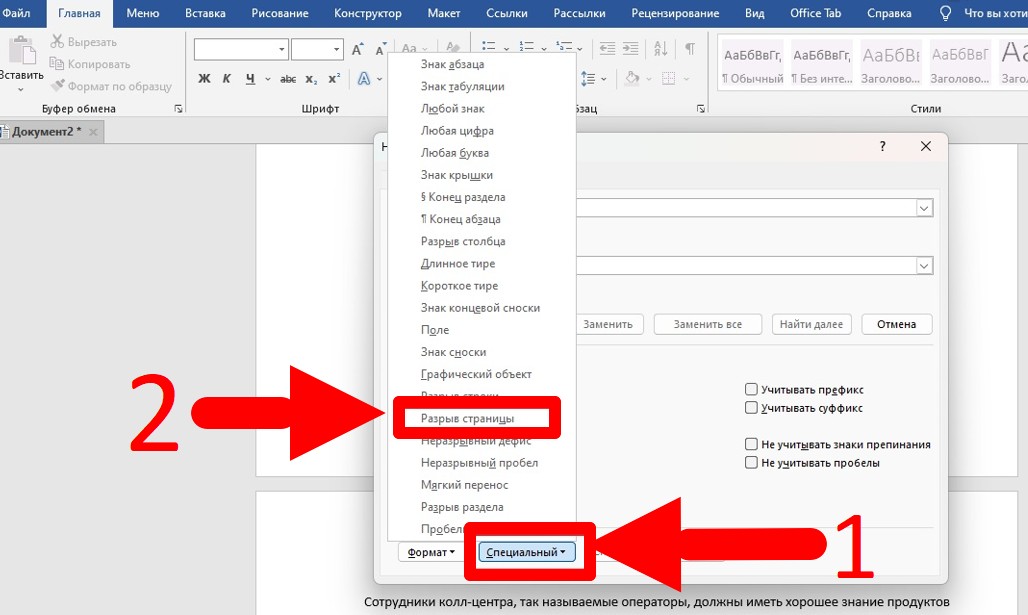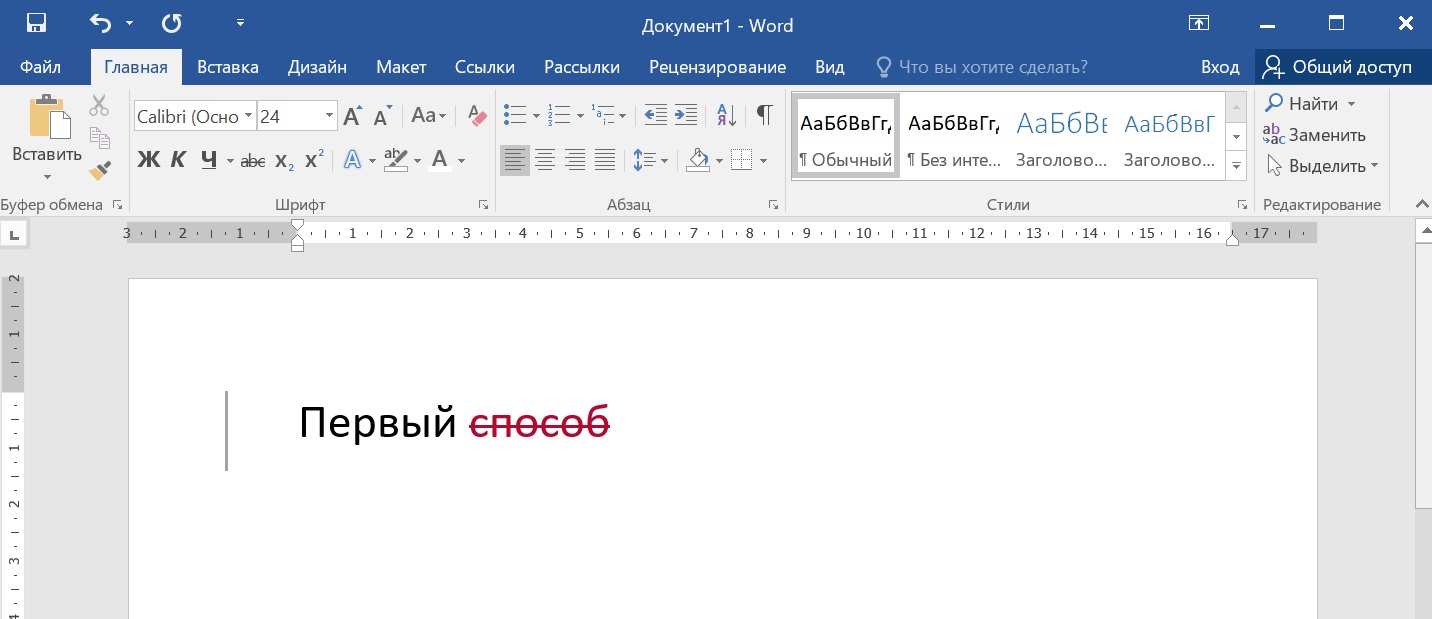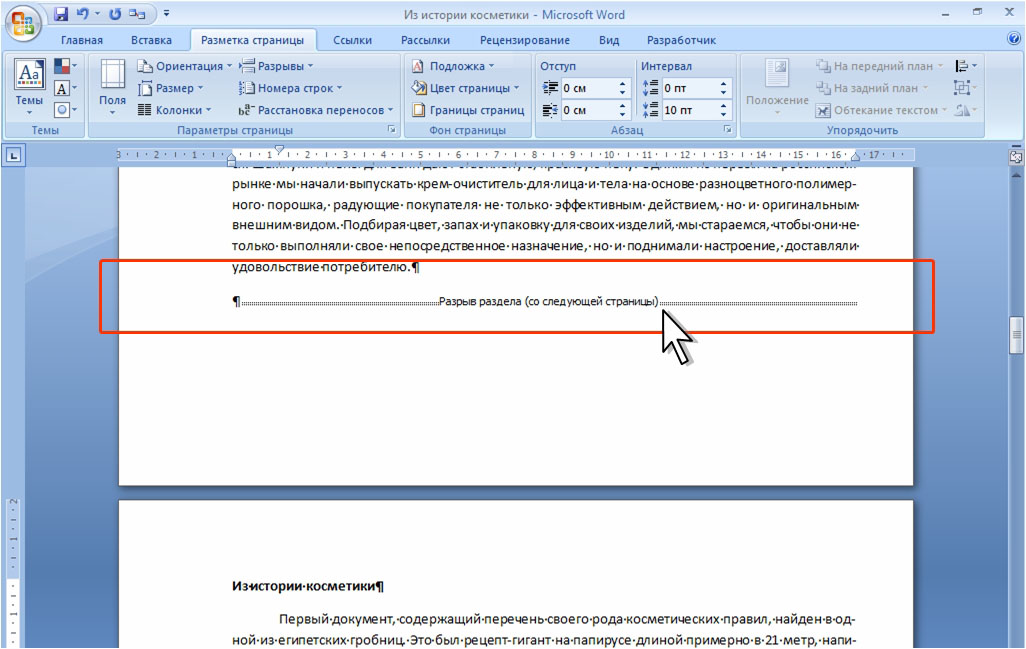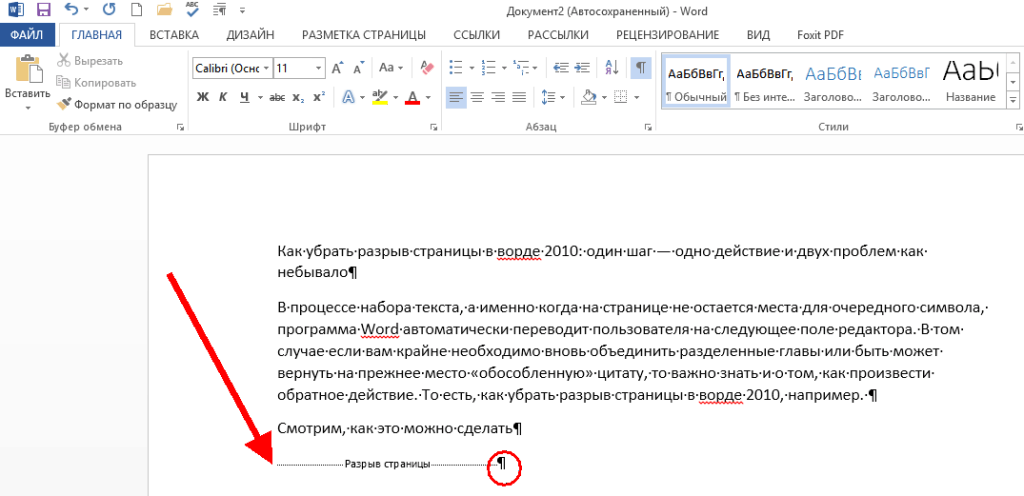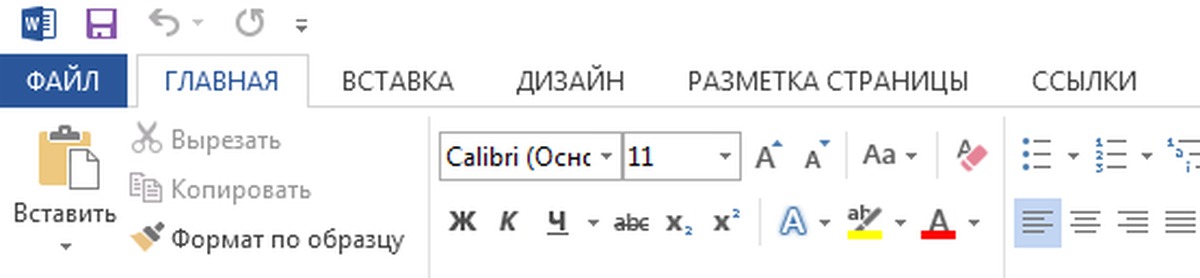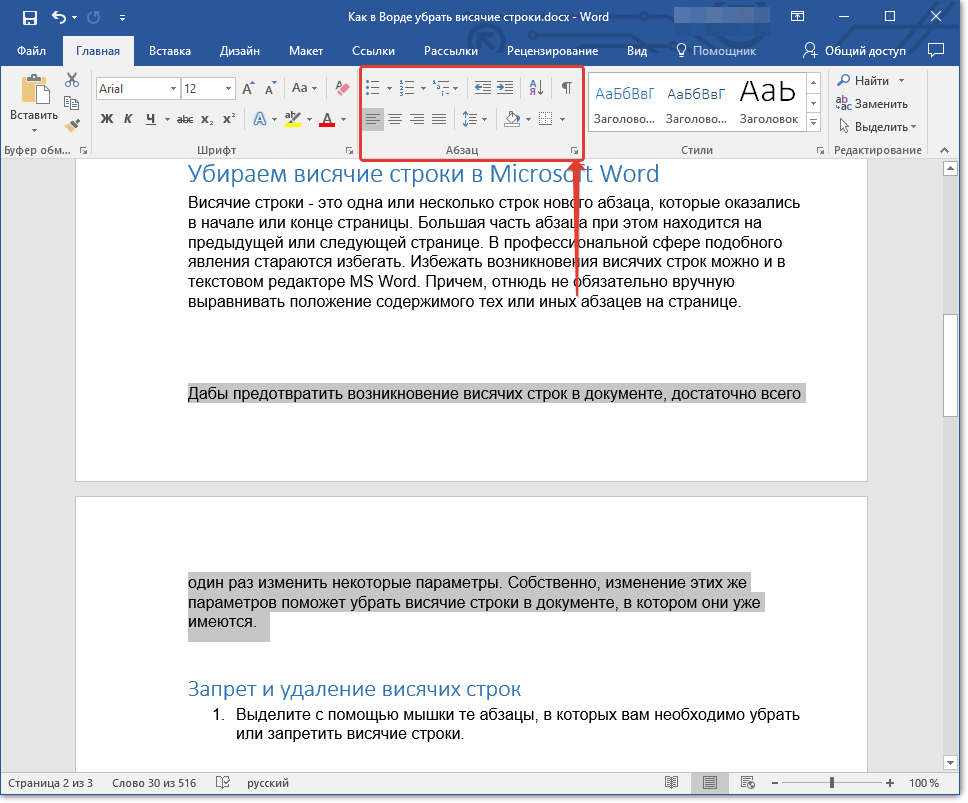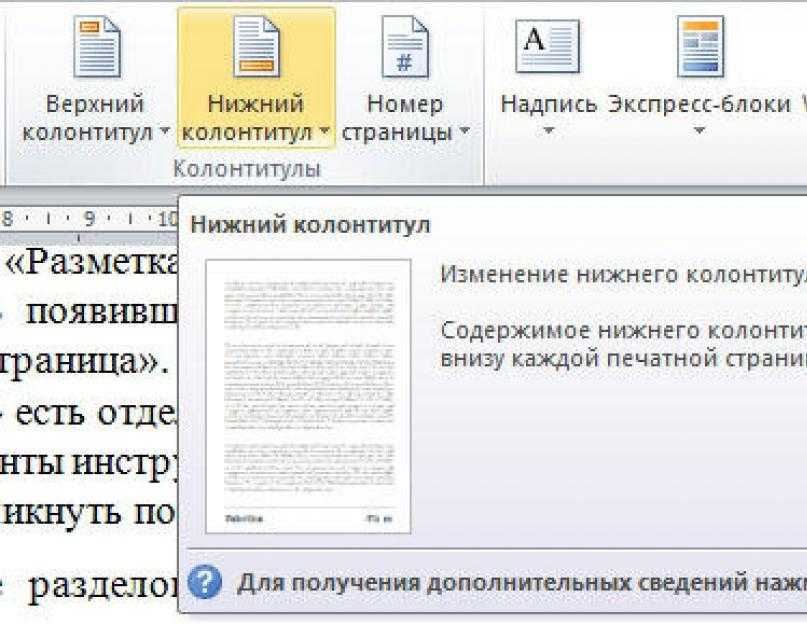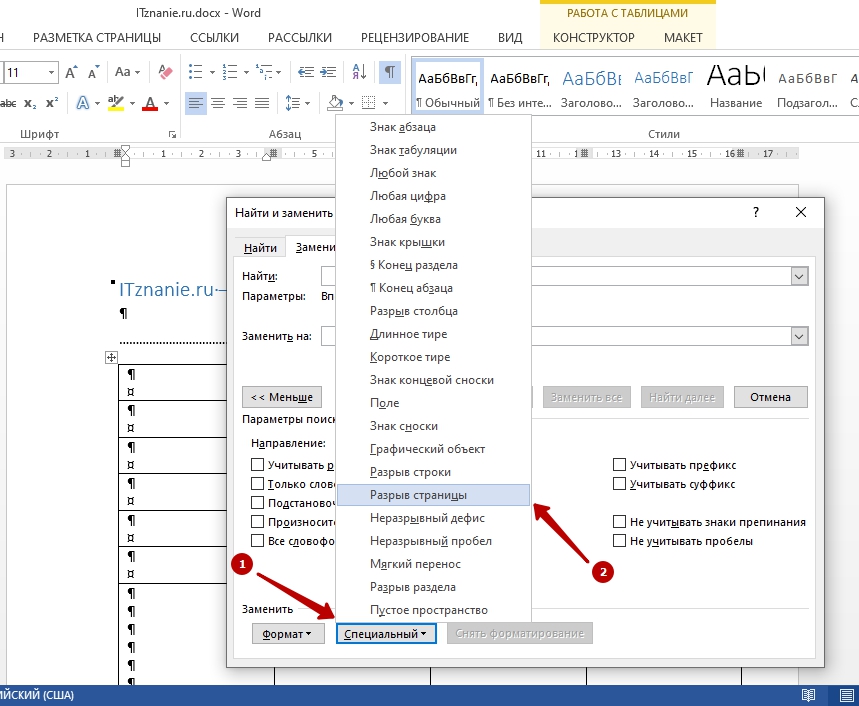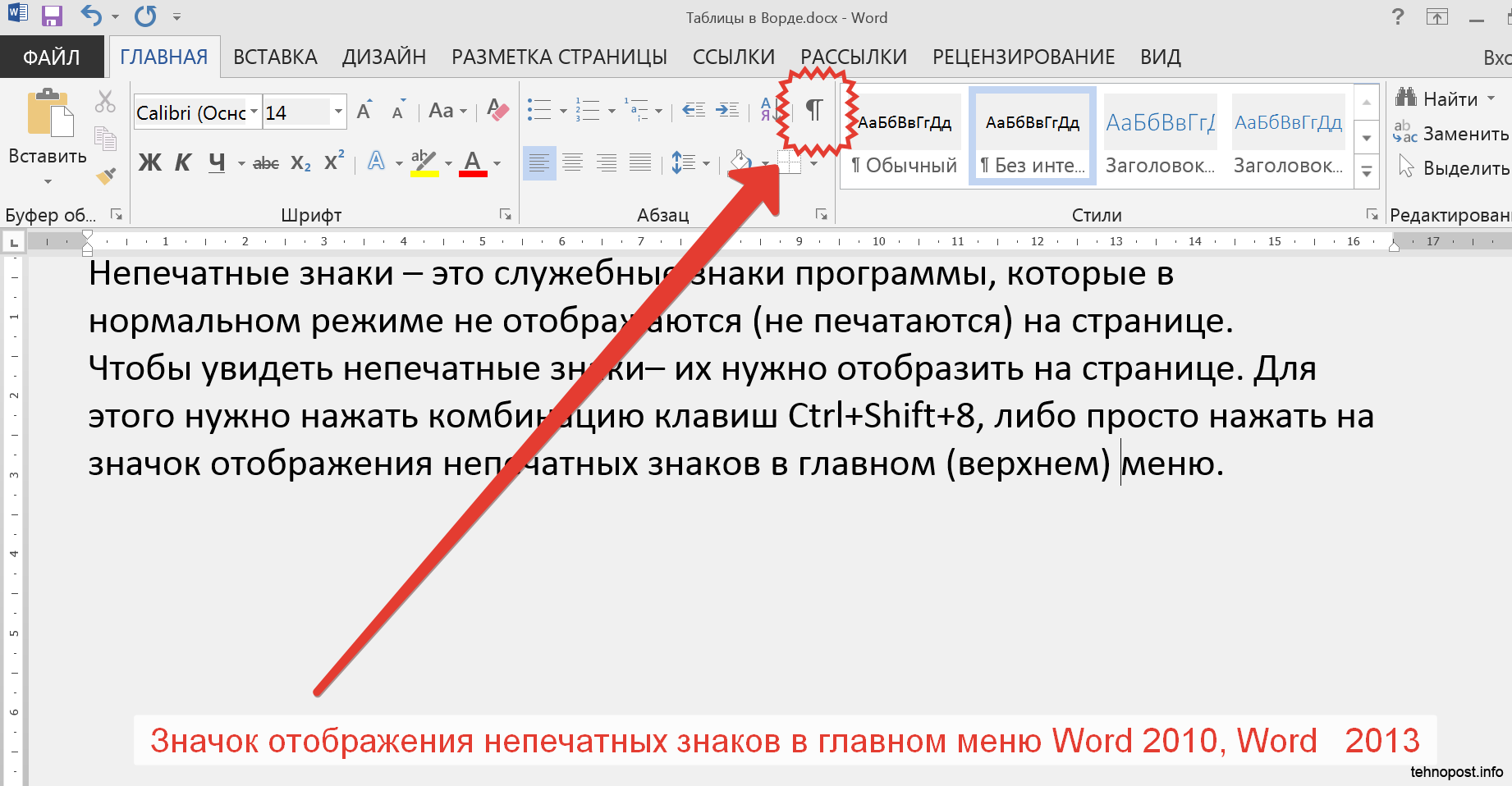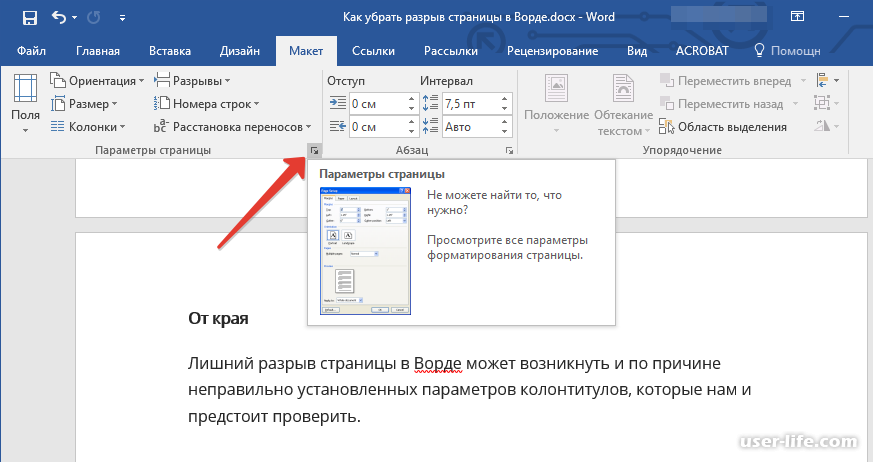Эффективные методы удаления разрывов в документе Word 2010
Узнайте, как легко и быстро удалить разрывы страниц и разделов в Microsoft Word 2010 с помощью нашего подробного руководства.
Для удаления разрыва страницы, щелкните на него дважды и нажмите клавишу Delete.
Как убрать разрыв страницы в Ворде?
Чтобы удалить разрыв раздела, перейдите на вкладку Вид и выберите Черновик.
5.2. Работа с разрывами в документе
В режиме Черновик разрывы разделов отображаются четче и их легче удалить.
Как сделать разрыв раздела и зачем он нужен в программе Microsoft Office Word. ViSokol
Вы можете также воспользоваться командой Найти и заменить для поиска разрывов разделов.
Как убрать разрыв страницы в Word
Используйте сочетание клавиш Ctrl+H для вызова окна Найти и заменить.
Как удалить разрыв страницы в ворде
В поле Найти введите ^b для поиска разрывов разделов.
Нажмите Заменить все, чтобы удалить все разрывы разделов в документе.
Будьте осторожны при удалении разрывов, чтобы не повредить форматирование документа.
Перед внесением изменений сохраните копию документа, чтобы избежать потери данных.
Как удалить пустую страницу в ворде, если она не удаляется
Регулярно обновляйте программное обеспечение Word для получения всех последних исправлений и улучшений.
Как Удалить Разрыв Страницы в Word - Как Убрать Разрыв Страницы в Word